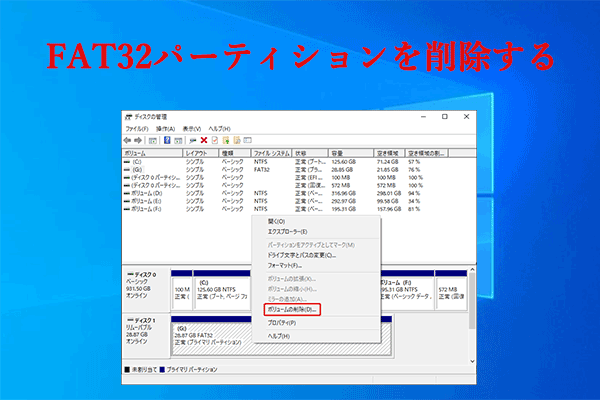MBR パーティションとは?
MBR(マスターブートレコード、Master Boot Record)は、PC/AT互換機において、単数または複数のパーティションに分割されたディスクのパーティション外に存在する先頭セクタであり、ブートセクタの一種です。MBRには、ハードディスク内のパーティションを管理するための情報が含まれています。また、インストールされたオペレーティングシステムのローダーとして機能する実行可能なコードも含まれています。
MBRパーティションは、ディスクの最初のセクター(MBRセクター)にパーティション情報を保存します。各パーティションエントリは16バイトで、合計64バイトの領域が使用されるため、パーティションテーブルには最大で4つのエントリしか含められません。つまり、MBR形式のハードディスクは最大4つのプライマリパーティションをサポートします。また、MBRディスクでは1つのパーティションのサイズは最大2TBまで対応しています。
MBR パーティションは非常に重要です。では、MBR パーティションテーブルを削除することが可能ですか?はい、可能です。記事を続けて読んで、MBR パーティションを削除するための詳細なガイドを学習しましょう。
MBR パーティションを削除する必要がある理由
なぜMBRパーティションを削除する必要があるのでしょうか?ここでは、一般的な理由のいくつかをまとめます。
- パーティションを増やす:MBRは最大2TBのハードディスクパーティションしかサポートできません。制限があるため、パーティションをさらに作成するには、MBR を削除してMBRをGPTに変換する必要があるかもしれません。
- 新しいオペレーティングシステムを再インストールする:MBRパーティションを削除すると、Linuxなどの新しいオペレーティングシステムを再インストールできるようになります。
- ディスク容量不足の問題を解決する:ディスク容量不足の問題を解決するには、単一の MBR パーティションを削除します。
- 新しいパーティションを作成する:紛失、破損した MBR パーティションの問題を解決して、新しいパーティションを作成します。
他に、MBRパーティションがウイルスに感染している場合、それを削除する必要があります。でも、MBRを削除すると、ハードドライブに保存するデータにアクセスできなくなります。そのため、MBR パーティションを削除する前に、必ずすべての重要なデータをバックアップしてください。
WindowsでMBRパーティションを削除する方法
MBRパーティションを削除するには、3つの方法があります。これらの方法を試して、単一またはすべてのMBRパーティションを削除することができます。
方法1:MiniTool Partition Wizardを利用する
MiniTool Partition Wizardは、Windows上でパーティションを簡単に作成、フォーマット、サイズ変更、移動、拡張、削除、コピー、回復できるプロフェッショナルで無料のパーティション マネージャーです。また、このソフトウェアで、ハードドライブのクローン作成、ハードドライブからのデータ復元、MBRの再構築、ハードドライブのパーティション分割なども可能です。
MiniTool Partition Wizard Freeクリックしてダウンロード100%クリーン&セーフ
ここでは、MiniTool Partition Wizardを使用してMBRパーティションテーブルを削除する方法について説明します。
ステップ1:MiniTool Partition Wizard を起動してメインインターフェイスに入ります。
ステップ2:パーティション削除機能を有効にするには、リストされている方法の中から適切な方法を選択します。
- 対象のMBRパーティションを選択し、左側のアクションパネルから「パーティション削除」をクリックします。
- 対象の MBR パーティションを右クリックし、コンテキストメニューから「削除」をクリックします。
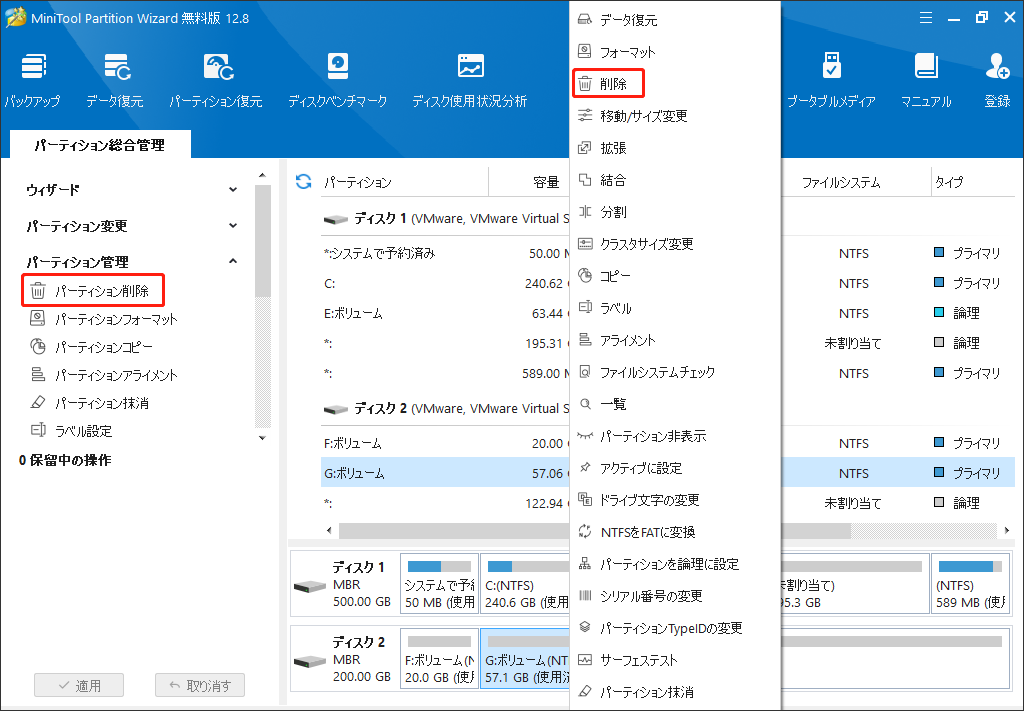
ステップ3:「適用」をクリックし、「はい」ボタンをタップしてソフトウェアに削除操作を実行します。
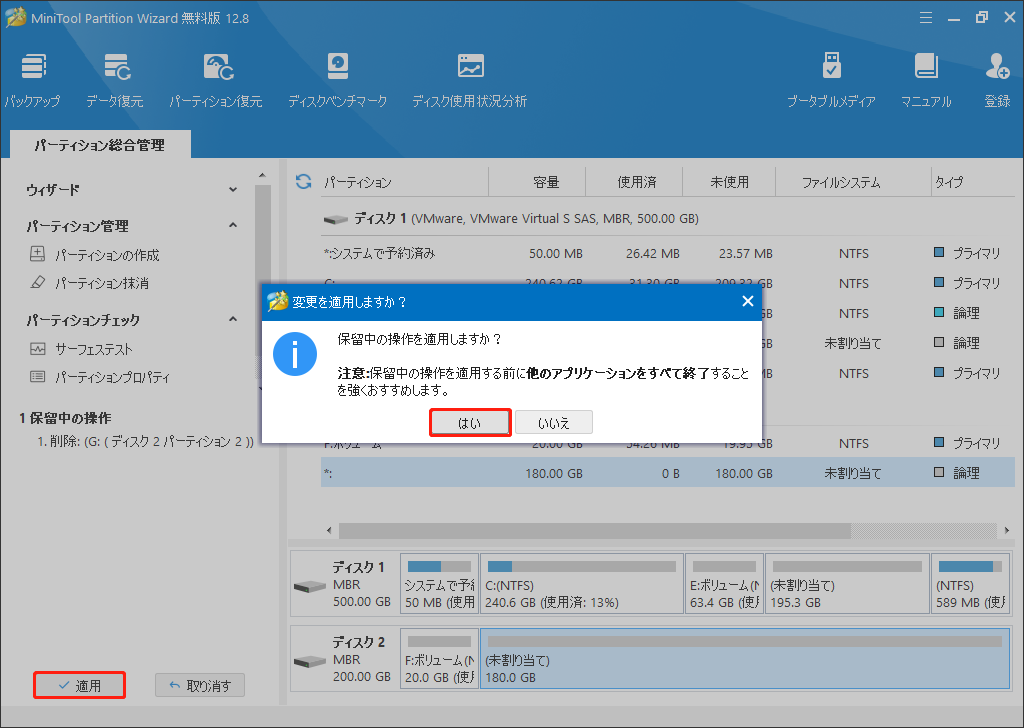
また、MiniTool Partition Wizardでディスク上のすべてのMBR パーティションも簡単に削除できます。すべての MBR パーティションを削除するには、ディスクを右クリックし、コンテキストメニューから「すべてのパーティションを削除」を選択します。
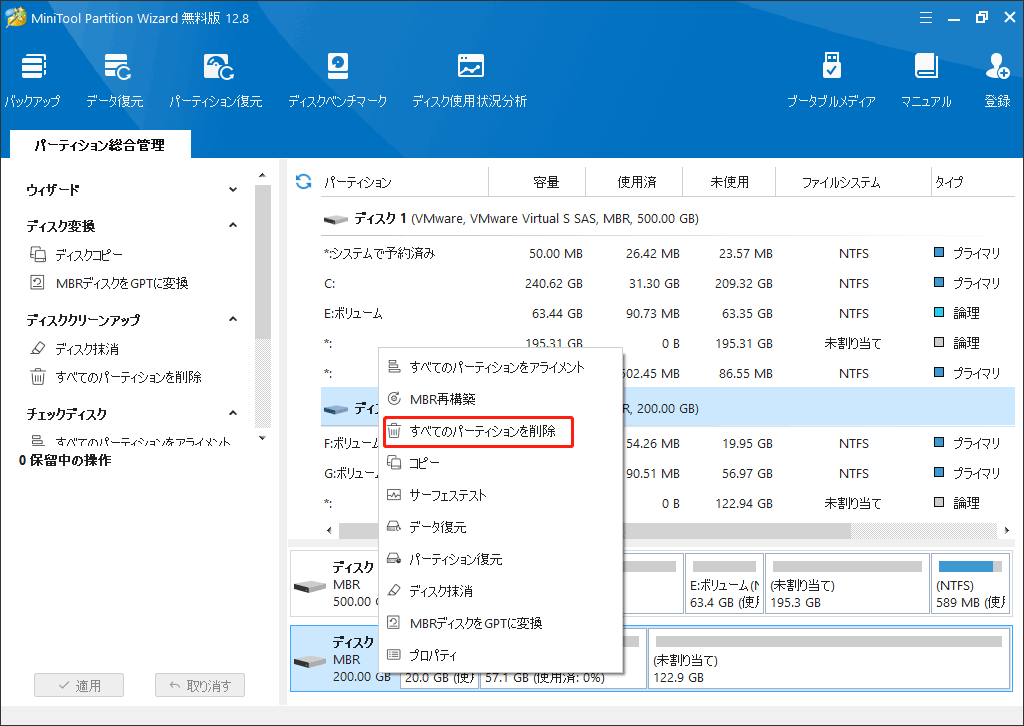
更に多くのパーティションを作成するためにMBRパーティションを削除したい場合、MiniTool Partition Wizard の「MBRディスクをGPTに変換」機能がおすすめします。この機能を使用すると、データを失わずにMBRディスクを簡単にGPTに変換でき、パーティションの制限もなくなります。
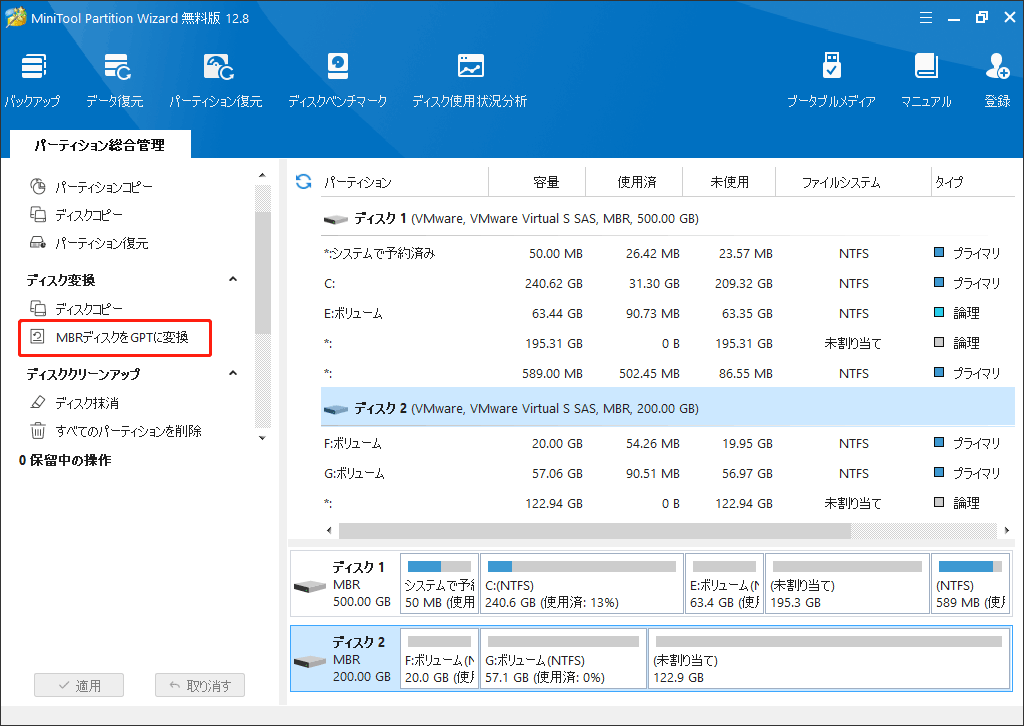
方法2:「ディスクの管理」を利用する
ディスク管理は、フラッシュドライブからMBRパーティションを削除するために使用できるWindows組み込みツールです。ガイドは次のとおりです。
- スタートメニューを右クリックして、「ディスクの管理」を選択します。
- 削除するMBRパーティションを右クリックして、「ボリュームの削除」を選択します。
- 「はい」を選択して削除プロセスを確認します。

方法3:Diskpartを利用する
Diskpart コマンドには、「ディスクの管理」よりもっと多くの機能が備えています。すべてのMBRパーティションを一度に削除することをサポートしています。Diskpartを使用してすべてのMBRパーティションを削除する場合は、コマンドを慎重に入力してください。手順は次のとおりです。
ステップ1:「Win + R」キーを同時に押して「ファイル名を指定して実行」ボックスを開きます。「Diskpart」と入力して「Enter」キーを押します。
ステップ2:次のコマンドをそれぞれ入力して MBR パーティションを削除します。
- list disk
- select disk 〇 (〇をMBRディスクの番号に置き換えます)
- clean
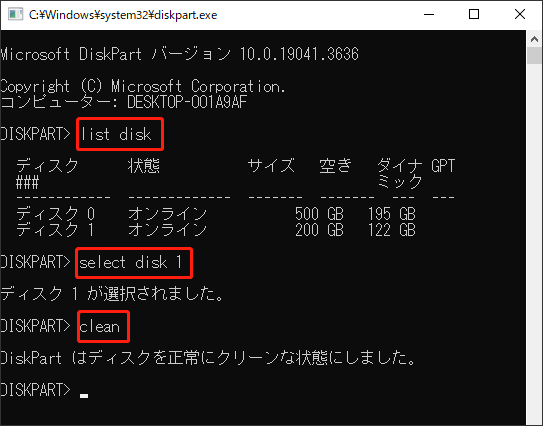
ステップ3:操作が完了したら、「exit」と入力し、コマンドプロンプトウィンドウを閉じます。
Windows 11/10でMBRパーティションを削除する方法をご存知ですか? この投稿では、その方法についての詳細なガイドを提供します。Twitterでシェア
結語
この投稿では、主にWindows 11/10でMBRパーティションを削除する方法について説明します。MiniTool Partition Wizard を使用すると、数回クリックするだけで完了できます。
MiniTool Partition Wizard の使用中に問題が発生した場合は、[email protected]までお気軽にお問い合わせください。できるだけ早く返信いたします。